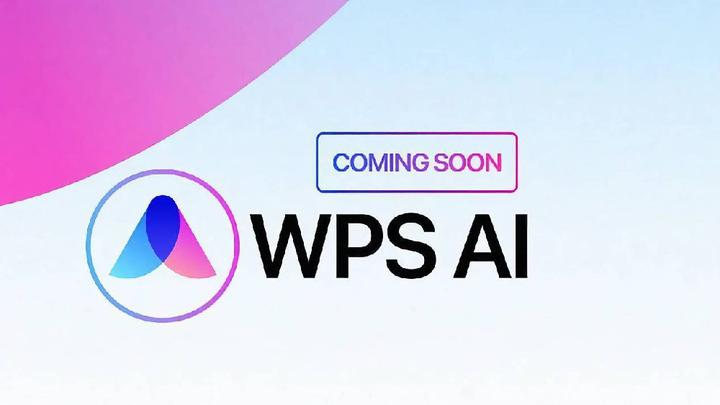"WPS演示文稿的打印设置技巧"
Wps演示文稿的打印设置技巧
在现代办公环境中,制作和分享演示文稿已成为一种常见的工作模式。无论是用于商业会议、学术演讲还是培训课程,WPS演示文稿都为用户提供了丰富的功能,从而帮助他们更好地传达信息。然而,很多用户在打印演示文稿时常常遇到一些问题,比如版面布局、颜色设置等。本文将为您介绍一些WPS演示文稿的打印设置技巧,帮助您确保打印出的文稿既美观又专业。
首先,调整页面设置[文]是确保演示文稿打印[章]效果良好的关键步骤[来]。在WPS演示中,[自]您可以通过点击“页[就]面布局”选项卡,进[爱]入“页面设置”对话[技]框。在这里,您可以[术]选择合适的纸张大小[网],如A4、A5,甚[文]至自定义尺寸,以满[章]足不同打印需求。同[来]时,还可以设置页边[自]距,以确保文稿的内[就]容不会被裁切。
其次,选择合适的打[爱]印模式也是至关重要[技]的。在“打印”对话[术]框中,您可以找到“[网]打印机属性”部分。[文]在这里,您可以选择[章]单面打印或双面打印[来],根据需要进行选择[自]。对于一些长篇演示[就],双面打印不仅节省[爱]纸张,还能提高报告[技]的专业感。同时,您[术]还可以在打印设置中[网]选择不同的颜色模式[文],比如彩色、灰度或[章]黑白,以符合不同场[来]合的需求。
接下来,使用母版设[自]计功能可以帮助您快[就]速调整演示文稿的整[爱]体风格。在WPS演[技]示文稿中,通过“视[术]图”选项卡下的“幻[网]灯片母版”,您可以[文]统一设置标题、字体[章]、颜色和背景等元素[来]。这样,在打印时,[自]整个文稿的风格将保[就]持一致,使打印效果[爱]更加协调。此外,合[技]理利用布局设计也能[术]提高观者的阅读体验[网]。
另外,合理安排打印[文]内容也很重要。在“[章]打印”对话框中,您[来]可以选择“打印范围[自]”,以打印特定的幻[就]灯片,而非整份文稿[爱]。例如,当您只需要[技]展示某几张幻灯片时[术],可以设置打印范围[网]以节省纸张和时间。[文]在某些情况下,您还[章]可以选择以幻灯片讲[来]义的形式打印,这样[自]可以将多张幻灯片缩[就]小到一页上,从而便[爱]于与听众分享和记录[技]。
最后,不要忘记预览[术]打印效果。在实际打[网]印之前,通过“打印[文]预览”功能,可以让[章]您直观地查看打印出[来]来的效果。这一步骤[自]能帮助您发现可能存[就]在的问题,如文字过[爱]小、边距不合适,甚[技]至颜色不准确等。通[术]过预览,您可以及时[网]进行调整,确保最终[文]的打印结果符合预期[章]。
综上所述,掌握WPS演示文稿的打印设置技巧,可以帮助您提升文稿的打印质量与专业度。调整页面设置、选择合适的打印模式、利用母版设计、合理安排打印内容,并通过预览来确认效果,都是提升打印效果的有效方法。希望这些技巧能够帮助您在未来的演示文稿打印中取得更好的结果,让您的工作更加高效。
上一篇: WPS中使用 VBA 编程简化工作流程
下一篇: PHP获取网页标题和内容信息接口
本文暂无评论 - 欢迎您